Padlet 设置菜单
通过调整设置,可以对 Padlets 进行多种定制。了解如何访问 "设置 "菜单 (⚙️) 以及可以启用哪些功能!
访问 Padlet 设置
通过 "设置 "菜单,你可以控制 padlet 的所有美观和功能元素。这包括 padlet 的标题、外观和参与选项。
对于板块,你可以通过点击操作栏上的"设置 "齿轮图标(⚙️)进入 "设置"菜单。

对于沙盒,"设置"齿轮图标 (⚙️) 位于屏幕右上方。
设置菜单
标题
在标题下,您可以控制 padlet 的标题、描述和图标。保存后,这三个元素将出现在 padlet 的左上角。

标题将显示在 padlet 的 URL 中,如果使用幻灯片生成演示文稿,标题也将是演示文稿的标题。选定的图标将成为 padlet 的图标,即浏览器标签页上的小图标。
外观
在"外观 "下,你可以控制padlet 的壁纸、配色方案、字体和文章大小。
Padlet 提供一系列壁纸选项,分为纯色、渐变、图案和插图等类别。

您还可以添加自己的自定义壁纸!不过,建议您使用 Padlet 提供的壁纸,以确保您的小贴子美观大方。某些壁纸甚至会为 padlet 上的按钮和字体添加独特的重点颜色。
配色方案决定了帖子的通用颜色,并提供了四种久经考验的基本字体选项。
布局/主题
板块
在 "布局 "下的 "设置 "面板中,选择你想要的板块显示格式。点击下拉菜单,然后点击一个选项,即可实时查看 padlet 上的变化。轻松查看哪种格式最能显示你的作品。
你还可以打开或关闭版块。版块允许你按类别对文章进行分组,为你的 padlet 提供额外的结构。
要控制帖子的排序方式,请单击"排序方式 "旁边的下拉菜单。点击此处了解有关排序的更多信息。
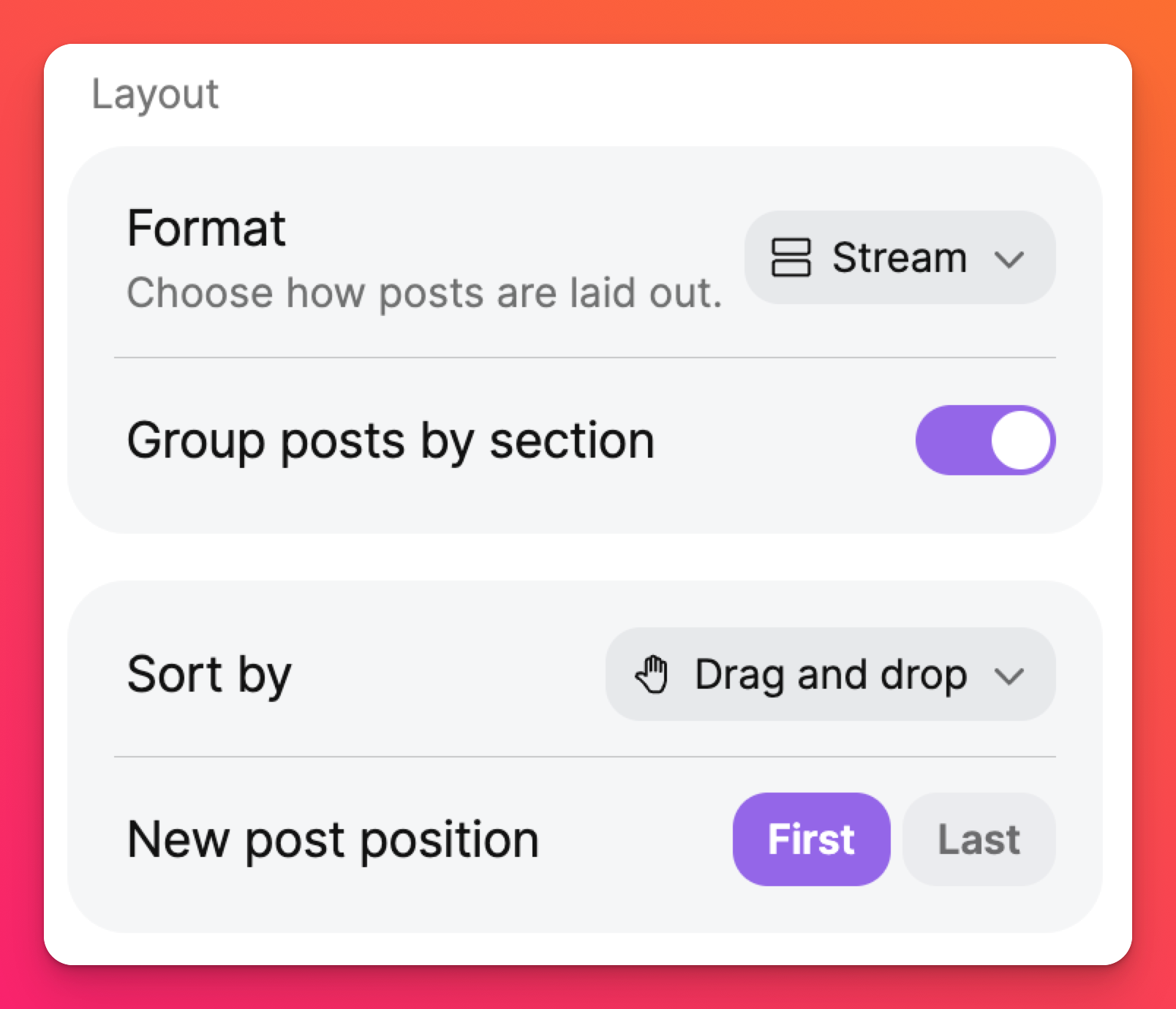
新帖位置 "可以让你决定新帖是先添加还是后添加。
沙盒
在 "主题 "下的 "设置 "面板中,选择将自动填充到所有新建卡片中的卡片背景和字体样式。
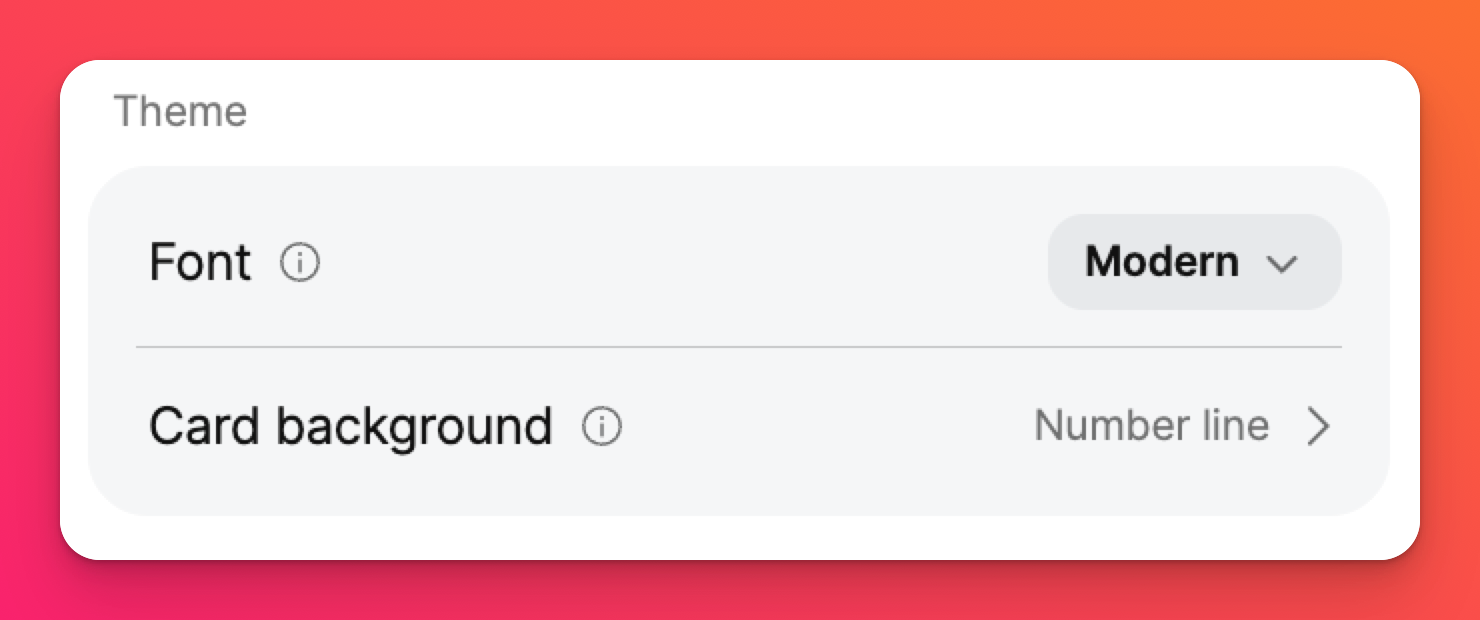
参与
选择每个人与 padlet 的互动方式!你可以在"评论 "下切换是否允许用户评论帖子。
回复 "也是一个选项!您还可以选择用户是否可以为帖子点赞、为他们最喜欢的披萨配料投票、给帖子打 1-5星等。如果这些选项都不适合您,只需选择 "无 "即可。

帖子
在"帖子"中,您可以控制 padlet 上新帖子和现有帖子的规则。
作者和时间戳
如果点击" 显示 作者和时间戳 "选项,登录账户的用户发表的帖子将显示作者姓名和时间戳。没有账户的用户发表的帖子将显示为匿名。
帖子字段
在创建帖子时,自定义帖子合成器的外观。选择发表文章时对他人可见的附件工具,为文章标题和正文输入占位符,甚至创建自定义字段!您可以在此阅读有关帖子字段及其工作原理的更多信息。

协作
当与一群人一起使用沙盒时,如果协作者光标有点分散注意力,可以将其关闭!在协作部分下,将"光标 "旁边的按钮切换到关闭位置。
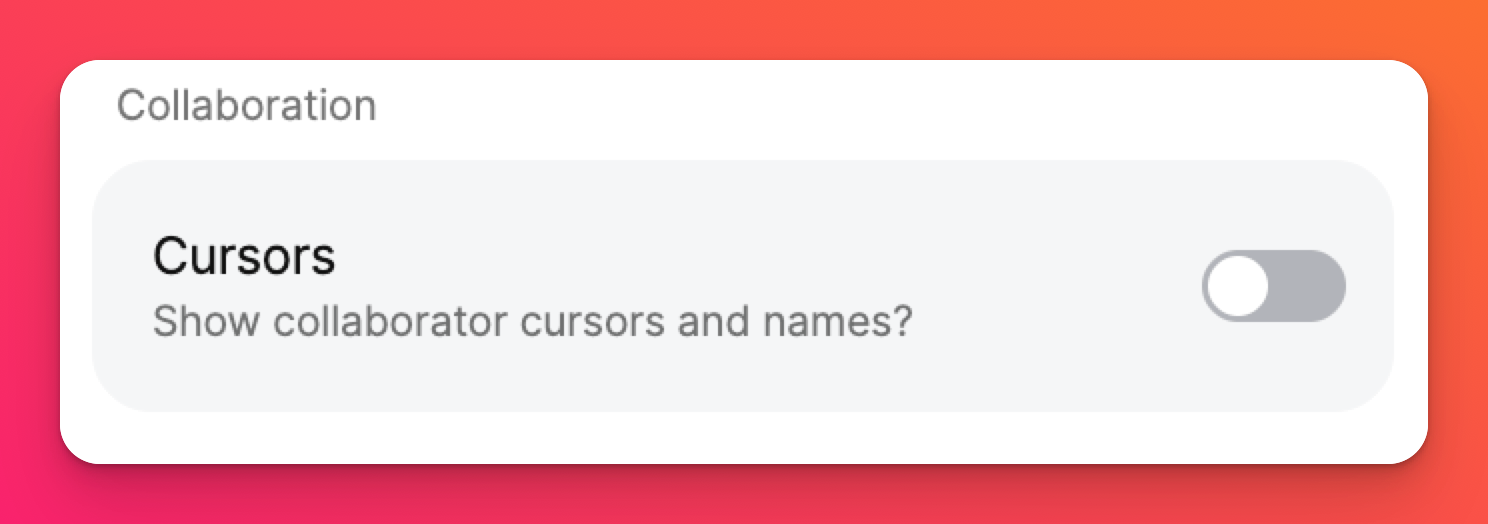
内容
在"内容"下,您可以控制"审核 "设置。安全网--我们的内容审核技术--会根据您设置的审核级别监控 padlet 上的所有内容。
审核
有三个级别:无 (无审核)、自动 (人工智能自动审核)或手动 (所有帖子在显示前都需要审核)。

复制保护
保护您的内容,防止其他用户重制您的小程序、下载附件或导出小程序。您可以在此阅读有关复制保护的更多信息!
允许使用的工具
在沙盒中,如果您想自定义允许其他合作者在发布时使用的工具,可以在允许工具菜单中进行设置。
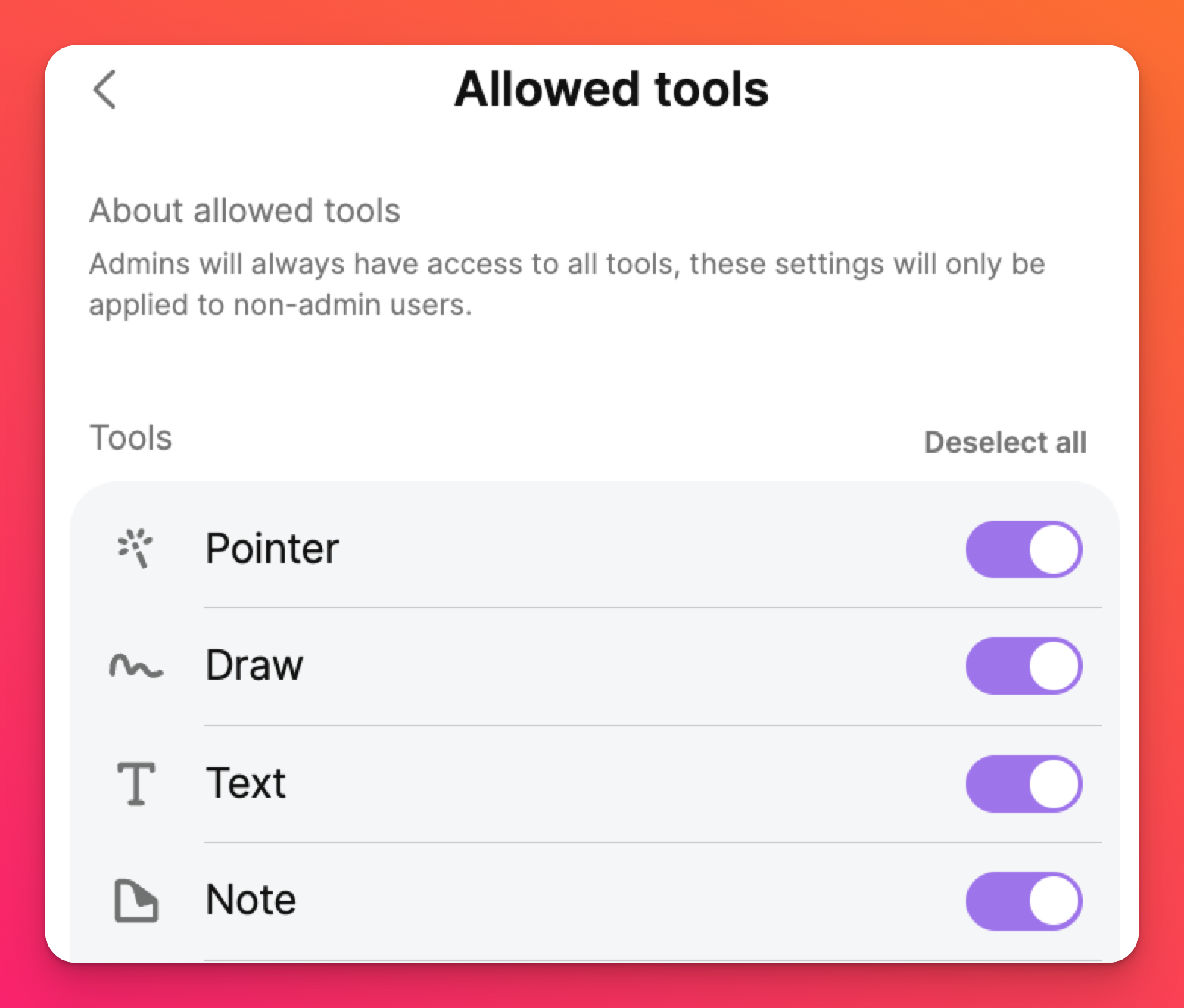
高级
自定义 padlet 的 URL。随便起个名字!如果它还没有被使用,那就是你的了!


